Gestión de usuarios para bibliotecas con conciencia de grupo
Cuando usted es una biblioteca de WorldShare Management Services con Group Aware, tiene la posibilidad de ver los usuarios creados por otras instituciones de su grupo. Aunque puede ver todos los usuarios de su grupo, sólo puede realizar determinadas acciones con cuentas de usuarios que no hayan sido creadas en su institución.
Las políticas de los usuarios están vinculadas a la institución de origen del usuario. Para obtener más información, consulte Políticas de circulación para bibliotecas con conciencia de grupo.
Búsqueda de mecenas
Cuando busque usuarios, puede limitar la búsqueda a los usuarios de su institución o buscar entre todos los usuarios de su grupo.
Esta opción se encuentra en el menú de navegación de la izquierda, en Ayuda a los usuarios. La casilla Buscar usuarios de todas las bibliotecas se selecciona automáticamente. Si desea buscar sólo usuarios de su institución, desmarque la casilla.
Para obtener más información sobre cómo buscar usuarios, consulte Buscar usuario.
Resultados de la búsqueda de mecenas
La pantalla de resultados de la búsqueda de usuarios contiene la columna Institución de origen, que le permite ver la institución de su grupo que creó la cuenta del usuario. En la siguiente imagen, la casilla Buscar usuarios de todas las bibliotecas está seleccionada, y los resultados de la búsqueda incluyen usuarios con diferentes instituciones de origen. Si anula la selección de la casilla Buscar usuarios de todas las bibliotecas, los resultados sólo incluirán usuarios de su institución. Utilizando el mismo ejemplo, si la casilla de verificación no estuviera seleccionada, sólo se mostrarían los usuarios del Sistema de Bibliotecas del Sur.
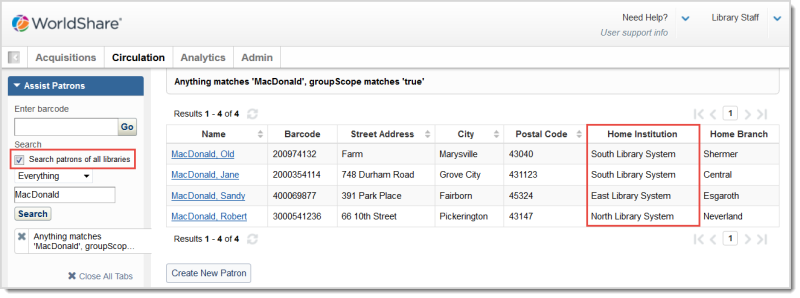
Ver patrocinadores
En la pantalla de resultados de la búsqueda de usuarios, haga clic en el nombre de un usuario para ver su cuenta. Puede ver las cuentas de usuarios creadas por las instituciones de su grupo.
Si utiliza el módulo WorldShare Admin para ver los usuarios, los usuarios creados en su institución mostrarán el sistema de origen del usuario y el ID de usuario en origen en la sección Información de cuenta. Esta sección estará en blanco si el usuario no fue creado en su institución:


Para obtener información sobre la visualización de usuarios en el módulo Admin, consulte Búsqueda de usuarios. Para obtener información sobre la sección Información de la cuenta, consulte Información de la cuenta.
Editar patrones
Sólo puede editar los Datos básicos de usuario de un usuario (en la pestaña Perfil de la cuenta del usuario) si el usuario fue creado en su institución. Cuando vea la pestaña Perfil de un usuario creado por otra institución de su grupo, no verá ningún enlace Editar. Lo mismo ocurre si edita clientes en el módulo Admin. Para obtener más información sobre la edición de usuarios mediante el módulo Admin, consulte Editar usuarios.
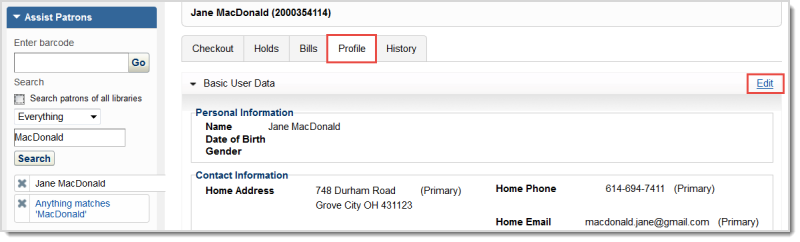
Crear mecenas
Sólo puede crear cuentas para usuarios de su institución. Los usuarios deben tener sus cuentas creadas en su institución preferida (en la instancia WorldShare de esa institución) para que esa institución sea considerada su institución de origen. No puede seleccionar una institución cuando está creando un mecenas. Su institución se selecciona automáticamente en función de su instancia de WorldShare.
Para más detalles sobre la creación de un nuevo patrón, consulte Crear un nuevo patrón.
Códigos de barras
Los usuarios de diferentes instituciones de su grupo pueden tener el mismo código de barras, pero los usuarios de su institución no pueden tener el mismo código de barras. Si busca a un usuario por su código de barras y otros usuarios de su grupo tienen el mismo código de barras, aparecerá una ventana y tendrá que seleccionar al usuario correcto:
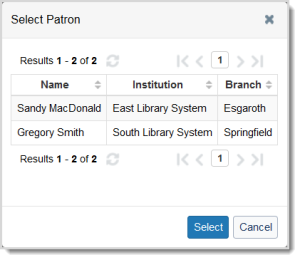
Tipo de patrón
Al crear un nuevo usuario, debe asignarle un tipo de usuario. Los Tipos de cliente se crean en la Configuración de servicios de OCLC y aplican una Política de tipo de cliente al cliente según el Tipo de cliente seleccionado. Cuando se está en un grupo, hay que determinar cómo se utilizarán los tipos de patrón en todo el grupo. Las políticas de los usuarios están vinculadas a la institución de origen del usuario. Para más información, consulte Políticas de los mecenas.
Borrar patronos
Las cuentas de los usuarios se eliminan en el módulo Admin. Cuando busque usuarios en el módulo Admin y visualice una cuenta de usuario, aparecerá el botón Eliminar registro de usuario en la parte superior de la cuenta, independientemente de si el usuario pertenece a su institución. Sin embargo, sólo puede eliminar usuarios de su institución. Si intenta eliminar un usuario que no ha sido creado en su institución, aparecerá un mensaje de error.
Para obtener más información sobre la eliminación de usuarios, consulte Eliminar registro de usuarios.
Facturas
Puede crear facturas para los usuarios de su grupo, independientemente de su institución de origen.
Si desea que las instituciones de su grupo puedan aceptar el pago y renunciar a las facturas de sus usuarios, debe crear una Política de pago de grupo en la Configuración del servicio de OCLC (WorldShare Circulation > Política de pago de grupo). Si no tiene establecida una política de pagos de grupo, las instituciones de su grupo podrán aceptar pagos para sus usuarios, pero no podrán renunciar a las facturas de sus usuarios. Para obtener más información sobre la creación de una política de pago de grupo, consulte Política de pago de grupo.
Las políticas de los usuarios están vinculadas a la institución de origen del usuario. Los usuarios sólo recibirán notificaciones de facturas en función de lo establecido en su Política de tipo de usuario. Para obtener más información, consulte Políticas de circulación para bibliotecas con conciencia de grupo.
Entrega de artículos a los clientes
Puede prestar artículos de su institución a usuarios de otras instituciones de su grupo (dependiendo de las políticas de circulación).
Las políticas de préstamo están vinculadas a la institución propietaria del artículo. Para obtener más información, consulte Políticas de circulación para bibliotecas con conciencia de grupo.
Sujeta
Puede poner en espera a los usuarios de su grupo (dependiendo de la política de circulación).
Si el cambio no entra en conflicto con la política de la biblioteca, el personal con permiso para crear, editar o eliminar reservas puede hacerlo para cualquier reserva del grupo. Consulte Funciones de la cuenta de circulación para obtener más información.
Las políticas de retención están vinculadas a la institución propietaria del artículo. Para obtener más información, consulte Políticas de circulación para bibliotecas con conciencia de grupo.
